Создание акции для Клиента в ORTY
Интересные акции в вашем заведении — это отличный способ увеличить поток посетителей и сделать их посещения более регулярными, а также повысить прибыль в период спада продаж
В этой статье вы узнаете где и как можно создавать новые акции для ваших Клиентов.
В ORTY вы очень просто, в одном разделе, можете создать несколько различных типов акций.
Создание новой акции
Для создания новой акции перейдите в административной панели ORTY в раздел CRM во вкладку «Акции», для добавления новой нажмите на кнопку:
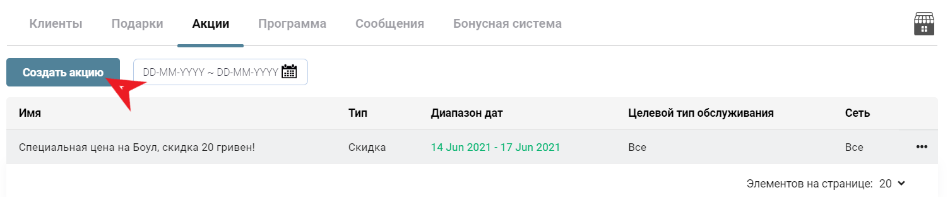
ОБРАТИТЕ ВНИМАНИЕ
Основное отличие акции от подарков в том, что акции не нужно отправлять Клиентам— они сразу применяются по заданным вами параметрам.
Заполнение информации для создания акции
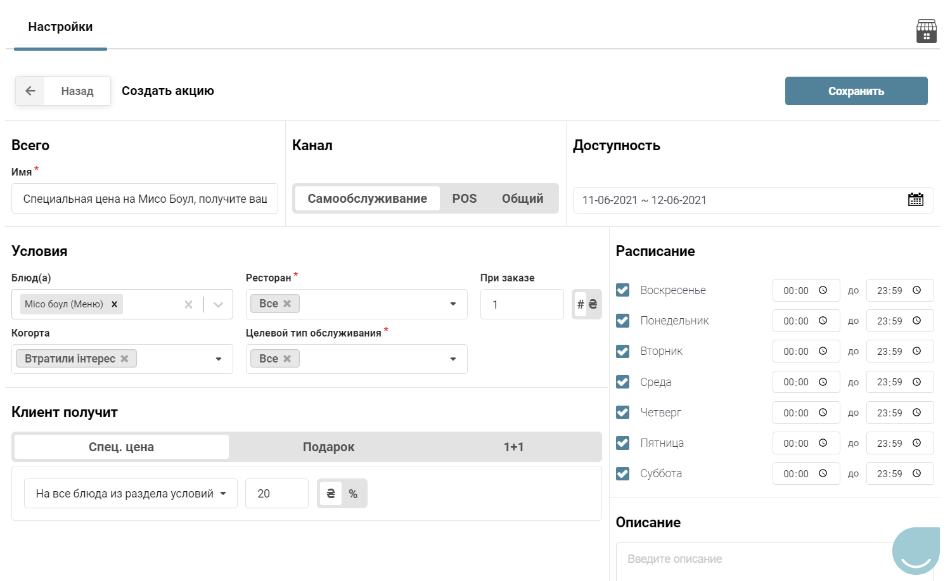
Всего*
В обязательном для заполнения поле Имя*, напишите краткое и понятное для Клиента название вашей акции.
Канал
Из трех опций: Самообслуживание, POS или Общий (и на платформе Самообслуживания и в POS приложении) — выберите платформу или обе, где вы хотите реализовать данную акцию. Например, если вы выбираете только канал POS, то Клиенты, которые формируют заказ на платформе Самообслуживания доступ к этой акции не получат.
Условия*
- Уточните Блюдо (-а) — тег, категорию, одно или несколько блюд, на которые будет распространяться данная акция.
- Обязательно укажите Ресторан, в котором будет применяться данная акция (если у вас несколько заведений).
- Целевой тип обслуживания* — на вынос/ в заведении/ доставка/ с парковки, либо выберите опцию «все». Это поможет вам применять более таргетированные акции под Клиентов.
- Дополнительно вы можете выбрать Когорту Клиентов, для которых будет применена акция. Более детальная информация о создании и работе с когортами — здесь.
- Укажите при каком из условий будет применяться акция — по количеству добавленных блюд из условий акции либо по сумме заказа.
Клиент получит
Вы можете выбрать из трех доступных акционных опций:
- Специальная цена. Ее вы можете выбрать на «Все блюда из раздела условий» либо же «На самое дешевое блюдо из раздела условий». Выберите по какому принципу будет предоставлена акция — определенная цена, либо процент от цены.
- Подарок. Необходимо повторно указать тег/категория/блюдо на который будет сформирована акция. Укажите количество подарков, а также выберите и укажите цену либо процент (сумму которую вы дарите на это блюдо). Сумма может быть любая, как полностью покрывающая выбранное акционное блюдо, так и частично покрывающая стоимость блюда.
- 1+1. Вам необходимо указать количество блюд которое получит Клиент принимая участие в данной акции, также укажите акционную стоимость блюда — акционная цена либо процент от стоимости блюда. При этом Клиент получит точно такое же блюдо что было в оригинальном заказе.
Доступность
Укажите срок действия данной акции, укажите день начала акции и день окончания действия акции. Для этого нажмите на календарь или на автоматически обозначенные даты и выберите:
- День активации акции — кликните первый раз по желаемой дате.
- День закрытия акции — кликните второй раз по желаемой дате.
Расписание
Укажите промежуток времени в котором акция будет активна для Клиента.
Описание
Для пояснения деталей и уточнения важной информации Клиенту, воспользуйтесь полем Описание, в которое вы можете вписать всю информацию.
Какие опции доступны при работе с акциями
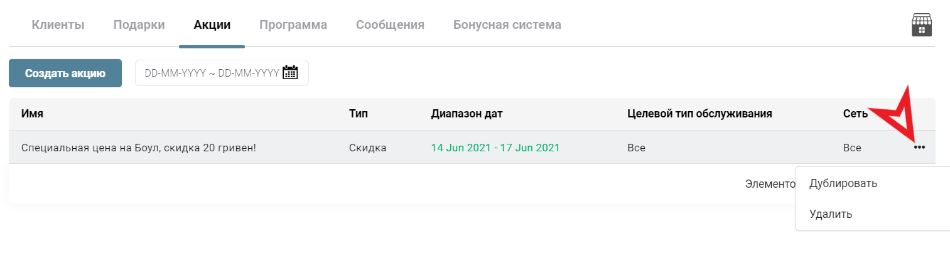
При работе с акциями вам доступны две опции, для того чтобы открыть их нажмите на три точки справа на карточке акции. Для оптимизации времени, вместо создания новой акции вы можете дублировать ранее созданную и отредактировать ее. В разделе акций будут отображаться все ранее созданные вами акции, где есть возможность настроить фильтр по дате. У вас также есть опция удаления акции, при этом она не будет отображаться в аналитике.


